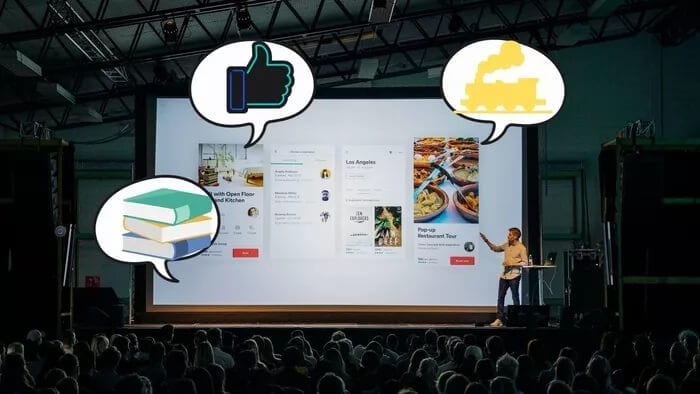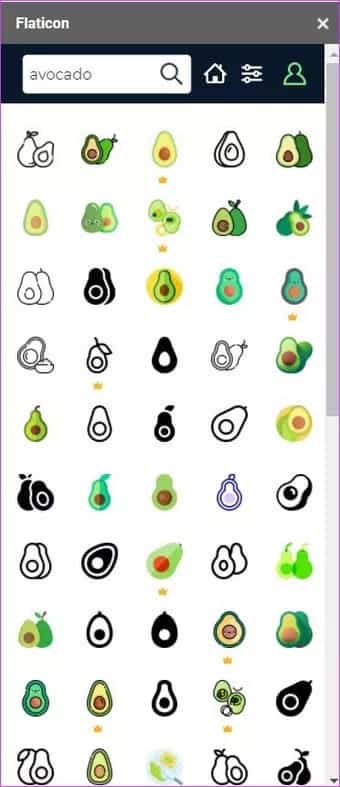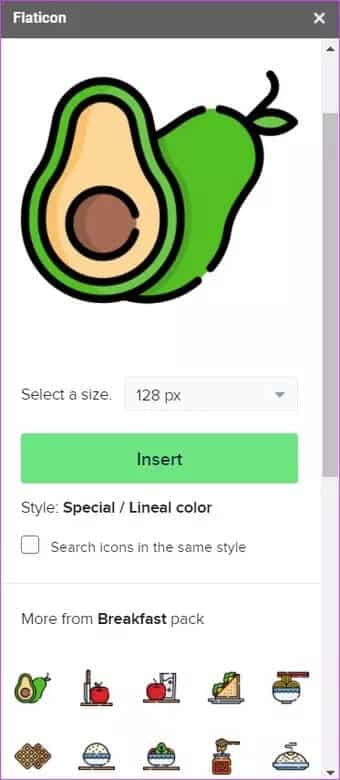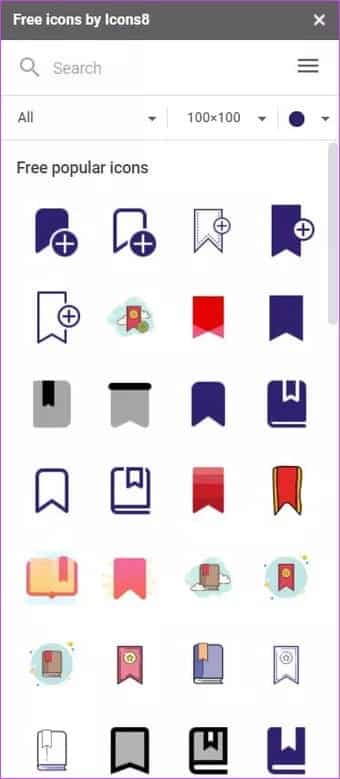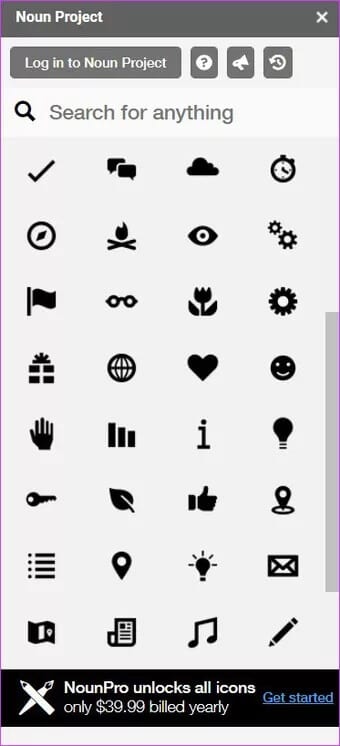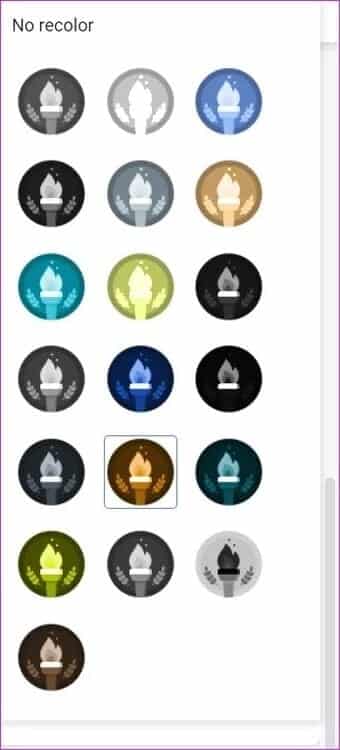Google 프레젠테이션에 아이콘을 추가하는 방법
오랜만에 프로그램 파워 포인트 마이크로소프트에서 슬라이드 및 프레젠테이션을 만들기 위한 유비쿼터스 대상. 다행히 상황이 많이 바뀌었습니다. 그리고 이제 다음과 같은 몇 가지 대안이 있습니다. 구글 슬라이드. Google 프레젠테이션은 꽤 많은 트릭이 있는 기능으로 가득 찬 서비스이지만 아이콘을 직접 추가하는 기본 옵션이 없습니다. 이를 위해 이미 이미지로 다운로드된 아이콘을 추가하거나 작업을 완료하기 위해 일부 추가 기능을 설치해야 할 수 있습니다.
이 추가 기능을 설치하면 다른 추가 기능처럼 작동하며 창을 떠나지 않고도 다양한 아이콘과 그림을 탐색할 수 있습니다. 다른 추가 기능과 마찬가지로 이 추가 기능은 온라인에서 작동하며 실행하려면 인터넷 액세스가 필요합니다.
이제 문제가 해결되었으므로 Google 프레젠테이션에 아이콘을 추가하여 전반적인 모양을 개선할 수 있는 몇 가지 추가 기능을 살펴보겠습니다.
1. 플랫콘
Flaticon 웹사이트는 아마도 아이콘의 인기 있는 대상 중 하나일 것입니다. Google Slides를 추가하는 것도 마찬가지입니다. 이를 통해 단순한 흑백 아이콘이든 멋진 다채로운 아이콘이든 수많은 아이콘을 탐색할 수 있습니다.
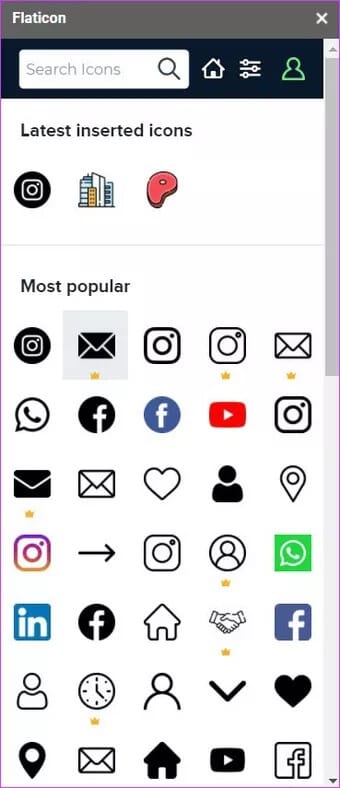
가장 좋은 점은 추가 기능이 하단에 유사한 아이콘을 표시한다는 것입니다. 이렇게 하면 동일한 항목을 반복적으로 검색할 필요가 없기 때문에 여러 접기 작업을 더 쉽게 수행할 수 있습니다. 또한 슬라이드가 유사한 아이콘을 사용하여 응집력 있는 디자인을 갖도록 합니다.
Flaticon 애드온이 설치되면 오른쪽 패널에서 아이콘을 검색할 수 있습니다. 그 후에는 버튼을 클릭하기만 하면 됩니다.삽입슬라이드에 하나를 추가합니다. 그리고 사이즈와 색상도 선택이 가능합니다.
크기 조정은 항상 수동으로 수행할 수 있지만 드롭다운 목록에서 특정 크기를 선택하면 항상 같은 크기를 유지할 수 있습니다.
물론 일부 코드는 페이월 내에 잠겨 있습니다. 하지만 좋은 점은 무료 아이콘의 범위가 매우 넓다는 것입니다. 또한 이 추가 기능을 설치하면 다음에서 사용할 수 있습니다. 구글 문서 و 구글 스프레드시트.
2. ICONS8의 무료 아이콘
아이콘에 지출하고 싶지 않다면 Icons8 추가 기능을 살펴봐야 합니다. 이 부가 기능은 Google 프레젠테이션, 설문지, 문서에서도 작동합니다. 더 중요한 것은, 지루한 슬라이드쇼 음악을 위한 충분한 옵션을 얻을 수 있도록 다양한 디자인과 색상의 아이콘 모음이 있다는 것입니다.
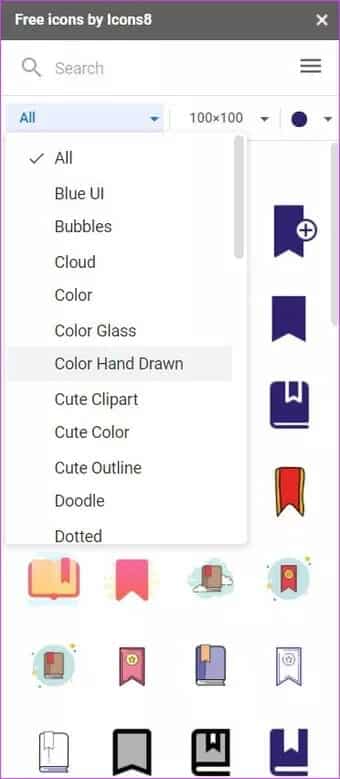
검색 기능을 사용하면 특정 유형을 쉽게 검색할 수 있습니다. 위와 같이 색상환에서 크기와 색상을 선택할 수 있습니다.
추가 기능을 사용하는 것은 노골적인 과학이 아닙니다. 당신이해야 할 일은 직업을 선택하고 그것을하는 것입니다.
3. 명사 프로젝트
Google 프레젠테이션에 아이콘을 추가할 수 있는 또 다른 추가 기능은 Noun Project입니다. 무료 추가 기능이며 무료 버전을 사용하면 약 100개의 아이콘에 액세스할 수 있습니다. 물론 다양한 아이콘을 업그레이드하고 접근할 수 있습니다.
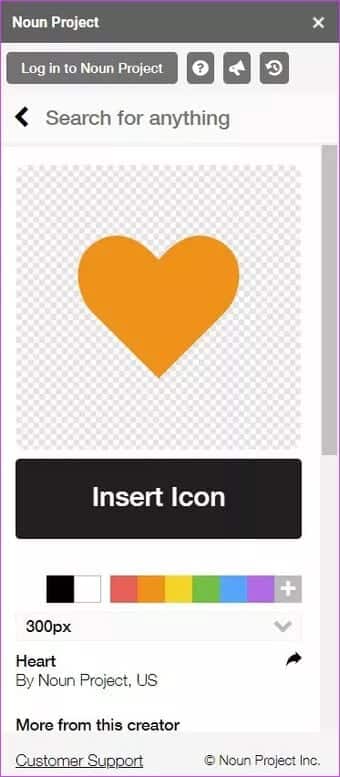
명사 프로젝트에는 기본적으로 흑백 아이콘이 있습니다. 그러나 물론 바람개비에서 색상을 선택하여 톤을 변경할 수 있습니다. 단점은 하나의 톤으로 제한됩니다.
Flaticon과 마찬가지로 크기도 선택할 수 있습니다. 또는 아이콘의 작은 다운로드 기호를 클릭하여 Google 슬라이드에 직접 아이콘을 추가할 수 있습니다.
Google Workspace Marketplace에서 무료로 사용할 수 있습니다. 모든 코드에 액세스하려면 유료 버전에 가입해야 합니다.
아이콘의 색상을 변경하는 방법
이러한 추가 기능의 대부분을 사용하면 추가 패널이 열려 있는 경우 색상을 아주 쉽게 변경할 수 있습니다. 좋은 소식은 Slides에도 레이아웃을 변경할 수 있는 기본 제공 방법이 있다는 것입니다.
이렇게 하려면 아이콘을 선택하고 조정> 형식 옵션. 드롭다운 메뉴에서 색상 변경을 선택하고 색상을 선택합니다.
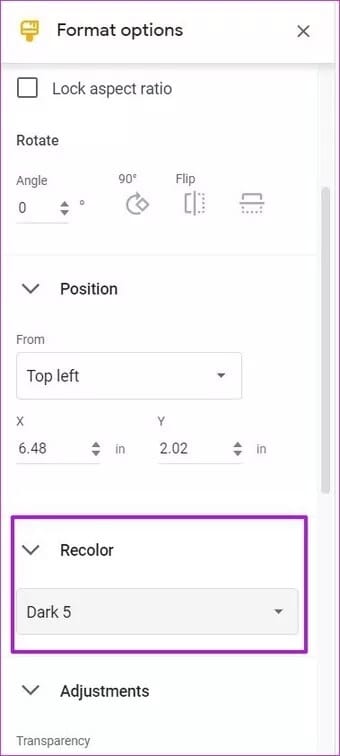
동시에 아이콘의 투명도와 밝기를 조정할 수 있습니다. 또는 추가하고 싶은 경우 활기 , 당신은 할 수있다 이 아이콘에도 애니메이션 추가.
슬라이드에 색상 추가
다음은 Google 애드온에 코드를 추가할 수 있는 애드온 중 일부입니다. 접근 허용이 어려우시면 아이콘을 따로 다운받아 이미지/이미지로 추가하시면 됩니다.
당연히 다운로드하기 전에 색상 테마를 만들어야 하기 때문에 작업이 약간 복잡해집니다. 각 토큰에 대해 추가 가격을 지불해야 할 수도 있습니다.